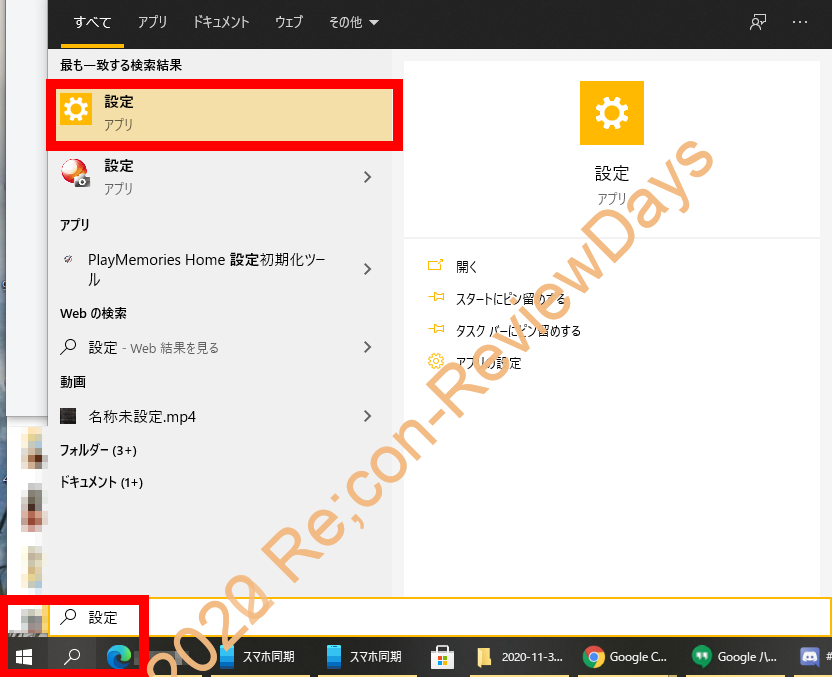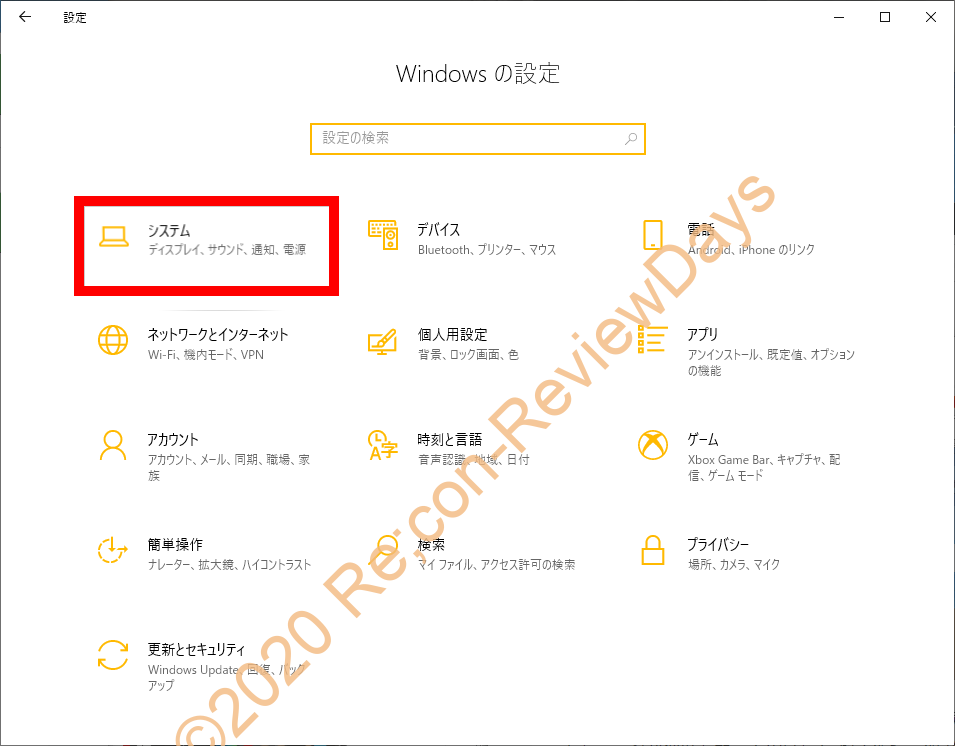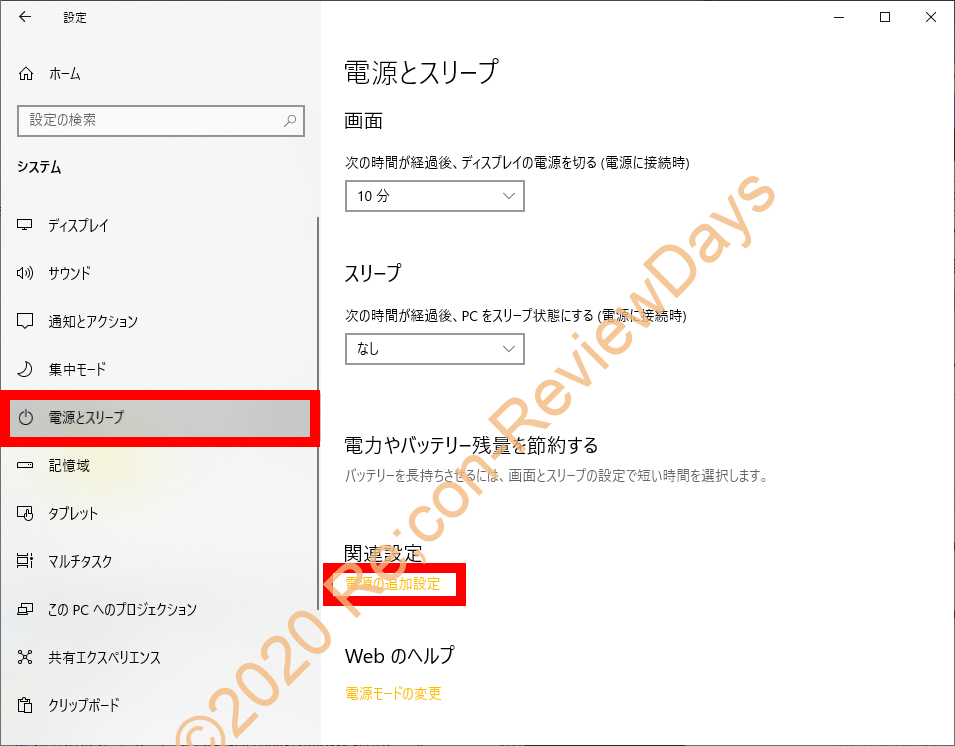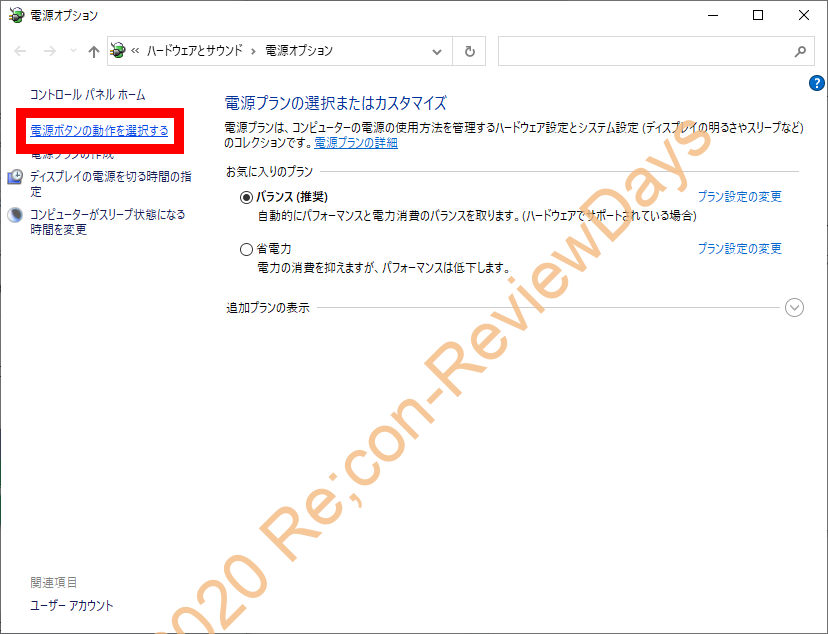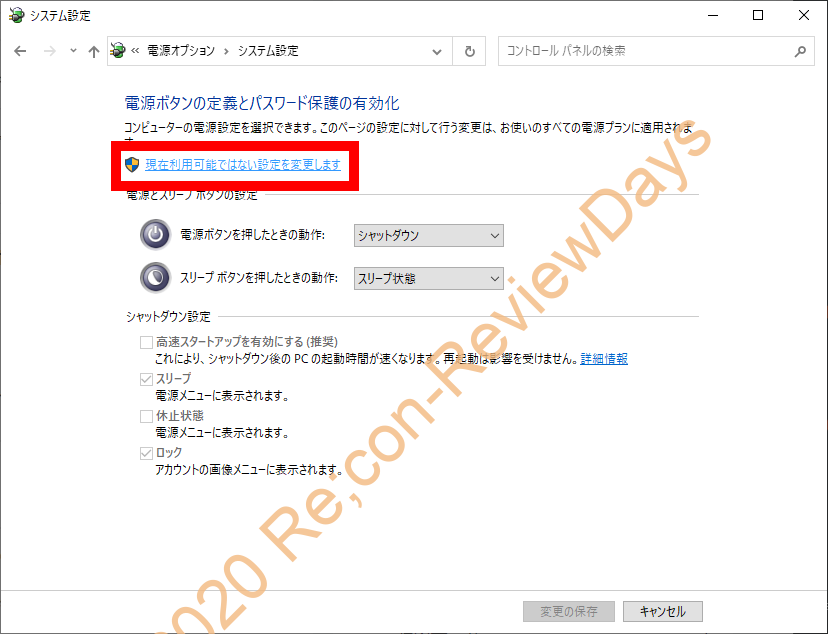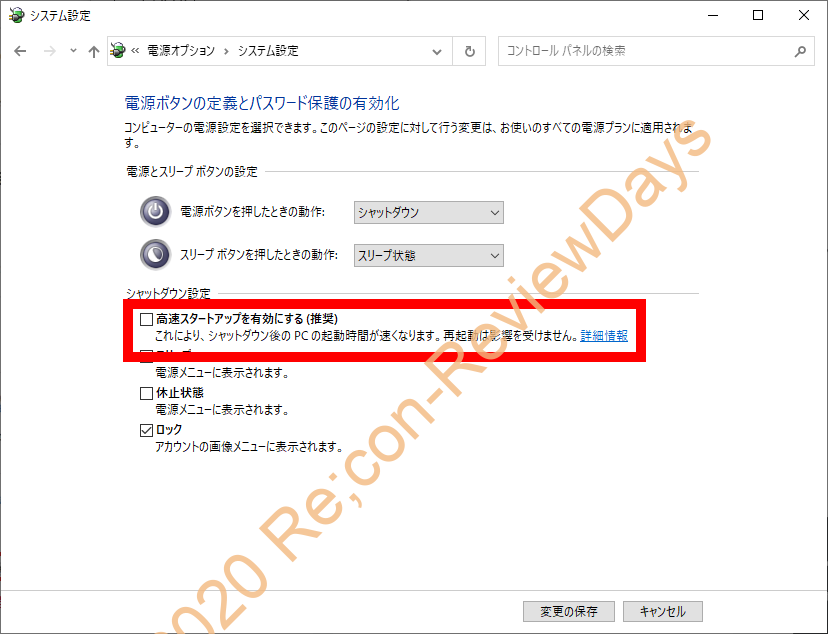2020年11月5日
2020年11月10日
- GIGABYTE X299X DESIGNARE 10G マザーボード [Intel X299チップセット搭載] MB4860 – Amazon.co.jp
- GIGABYTE X299X DESIGNARE 10G マザーボード [Intel X299チップセット搭載] MB4860 – 楽天市場
- GIGABYTE X299X DESIGNARE 10G マザーボード [Intel X299チップセット搭載] MB4860 – Yahooショッピング

当方が愛用しているGIGABYTE製のマザーボード「X299X DESIGNARE 10G」で「Fast Boot」を有効にするとWindowsをシャットダウンした後に勝手に電源が入るといった現象を確認しています。
今回は本件の対処方法を簡単に解説していこうかと思います。
現象
これはGIGABYTE製のマザーで発生している現象なのかは分かりませんが、BIOSの設定で起動を速くしたいがために「Fast Boot」を有効にしているとWindowsのシャットダウン後、勝手に電源が入るという現象が発生しています。
解決方法:「高速スタートアップを有効にする(推奨)」のチェックを外す
- 【Windows10】シャットダウンしたのに勝手に再起動される時の対処方法 – PC修理・ITトラブル完全サポート
上記サイトでも詳しく解説されていますが、念のため。
1. 左下のWindowsボタンをキーボードの左Shiftキー+マウスの右クリック
左下のWindowsボタンから検索窓に「設定」と入力し、Windowsの設定画面を開きましょう。
2. Windowsの設定から「システム」を開く
Windowsの設定から「システム」を開きます。
3. 「電源とスリープ」から「電源の追加設定」を開く
「電源とスリープ」から「電源の追加設定」を開きます。
4. 「電源オプション」から「電源ボタンの動作を選択する」を開く
「電源オプション」から「電源ボタンの動作を選択する」を開きます。
5. 「システム設定」から「現在利用可能ではない設定を変更します」を開く
「システム設定」から「現在利用可能ではない設定を変更します」を開きます。
6. 「システム設定」から「高速スタートアップを有効にする(推奨)」のチェックを外す
「システム設定」から「高速スタートアップを有効にする(推奨)」のチェックを外します。
以上で電源を切っても勝手に電源が入る事は無くなるはずです。
ただFast Bootが有効になっているにもかかわらず、起動の差を感じないような気がしますがきっと気のせいでしょう。